ComfyUIの新メニューの有効化方法
ComfyUI v0.2.0からユーザーインターフェースが刷新されました。このチュートリアルでは、新しいメニューインターフェースの有効化方法をご案内します。
前提条件
ComfyUIがv0.2.0以上にアップデートされていることを確認してください。アップデートが必要な場合は、ComfyUIのアップデート方法を参照してください。
有効化の手順
ステップ1:ComfyUIのアップデート
- ComfyUIのバージョンがv0.2.0以上であることを確認
- 必要に応じてアップデートを完了
ステップ2:設定パネルを開く
- ComfyUIを起動
- 右上隅のギアアイコンを見つける
- ギアアイコンをクリックして設定パネルを開く
ステップ3:新メニューの設定
- 設定パネルの”Comfy”セクションを見つける
- “Menu”設定エリアを探す
- “Use new menu and workflow management”オプション(ベータ機能)を見つける
- メニュー位置を選択:
- “top”で上部配置
- “bottom”で下部配置
ステップ4:変更の適用
- 設定は自動的に保存されます
- ページを更新して変更を適用
- 新しいメニューインターフェースが正しく表示されているか確認
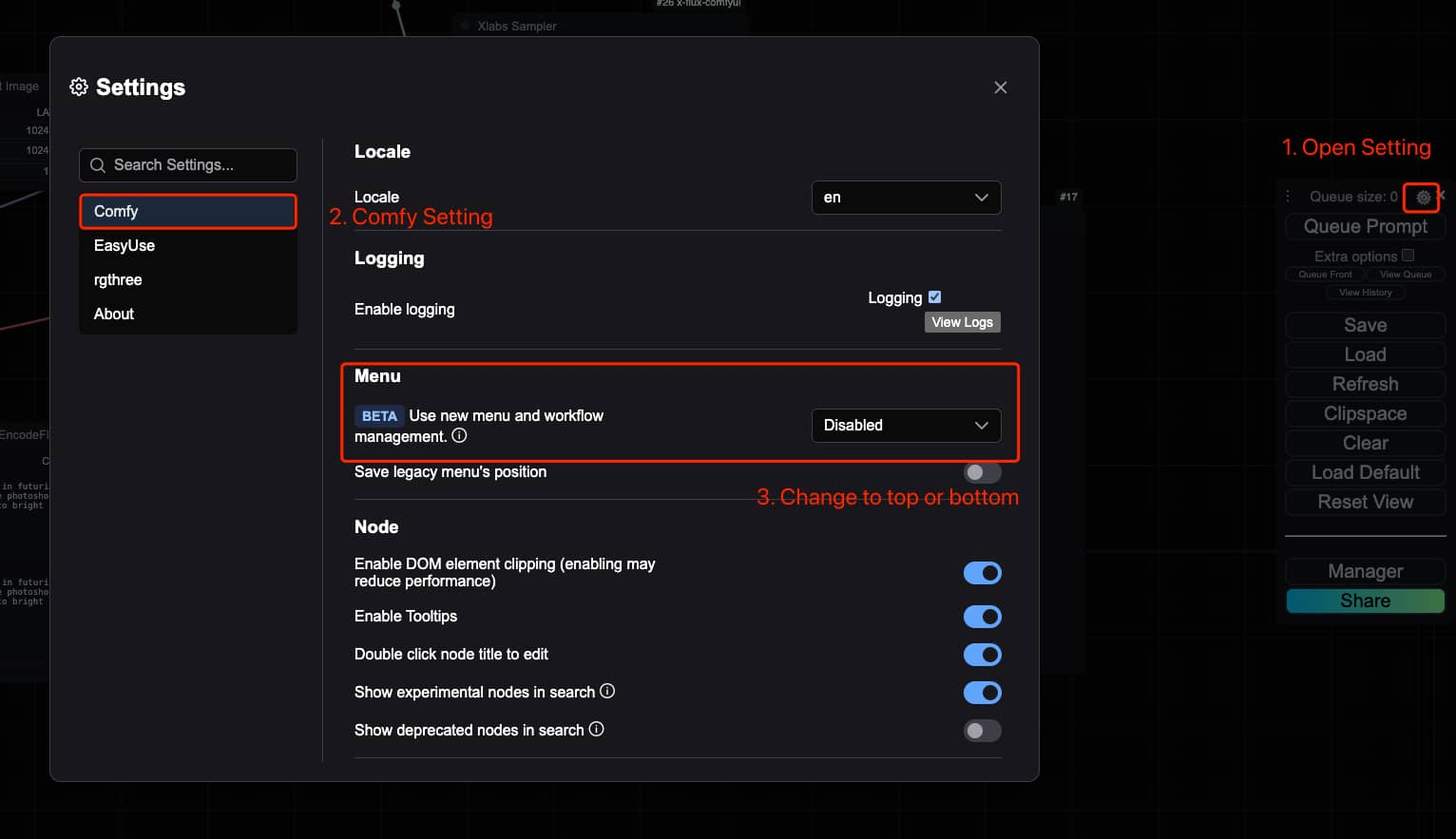
重要な注意点
- これはベータ機能であり、軽微な問題が発生する可能性があります
- いつでも旧メニューに戻すことができます
- 新メニューは改善されたワークフロー管理体験を提供します
よくある質問
Q: 新メニューを有効にした後、特定の機能が見つからない場合はどうすればよいですか? A: 新メニューのレイアウトは旧バージョンとは異なるため、慣れが必要な場合があります。
Q: 旧メニューに戻すにはどうすればよいですか? A: 同じ設定場所で新メニューオプションを無効にするだけです。
Q: 新メニューの設定は保存されますか? A: はい、設定はブラウザに自動的に保存されます。